Wanneer u op zoek bent naar de beste schermrecorders om zelfstudie- en demonstratievideo's te maken, is Active Presenter een veelgebruikte schermrecorder die u tegenkomt. Active Presenter is ontworpen voor gebruikers om gemakkelijk zelfstudievideo's en softwaresimulatievideo's te maken. U kunt uw scherm opnemen en tegelijkertijd uw webcamvideo opnemen. Bovendien zijn er slimme opname, full motion-opname, meerdere tijdlijnen en flexibox-functies beschikbaar.
De combinatie van dia's en video's in simulatiemodus is een unieke combinatie die helpt bij het maken van demonstratieve en interactieve presentaties. De gratis versie van Active Presenter plaatst echter een watermerk op uw opgenomen video. Daarom moet u de premium-versie kopen voor correct gebruik. Maar de vraag is of Active Presenter het echt waard is of dat je op zoek moet naar een beter alternatief. In dit artikel zullen we Active Presenter 8 bespreken met vermelding van de kenmerken, voor- en nadelen, zodat u snel tot uw beslissing kunt komen.
Deel 1. Belangrijkste kenmerken van Active Presenter
Active Presenter heeft zichzelf bewezen als de beste schermrecorder voor tutorials en softwaresimulaties. U kunt echter elk type video maken met Presenter zoals u kunt doen met een standaard schermrecorder. Bekijk de belangrijkste functies die de schermrecorder te bieden heeft, waardoor hij opvalt in de menigte van schermrecorders.
Opnemen - U kunt uw scherm- en webcamvideo tegelijkertijd en afzonderlijk opnemen. Op dezelfde manier kunt u zowel audio van uw systeem als van een externe microfoon opnemen. Je kunt voice-overs en gesproken tekst opnemen en deze toevoegen aan elke opgenomen video.
Bewerken - Active Presenter wordt geleverd met zowel video- als audio-editor. U kunt basisbewerkingen uitvoeren, zoals knippen, kopiëren, plakken, verwijderen en bijsnijden. Bovendien kunt u audio- en videoclips invoegen, video's splitsen, de snelheid wijzigen, een fade-effect toevoegen, objecten vervagen, achtergrondmuziek toevoegen en dergelijke. Bovendien kun je groene schermeffecten krijgen en een tekst-naar-spraakfunctie toevoegen.
Softwaresimulatie – Naast het opnemen van gewone video, kunt u ook softwaresimulatie opnemen. Bij softwaresimulatie krijg je een reeks dia's in plaats van een video. Deze dia's kunnen gewone dia's of videodia's zijn. In videodia's worden uw scroll-acties en drag-and-drop-acties opgenomen met full-motion opname. Bovendien maakt de applicatie slimme annotaties, geeft het muiscursorpad aan, evenals muisklikken en toetsaanslagen op de dia's. Bovendien kunt u feedbackberichten toevoegen en gesproken tekst opnemen voor het softwaresimulatieproject.
Interactieve quizzen - U kunt boeiende en interactieve quizzen maken op Active Presenter. U moet de vraagdia's selecteren, interactieve acties en evenementen toevoegen die gebruikers kunnen uitvoeren voor betrokkenheid. Je kunt ook de score, tijdslimiet en het aantal maximale pogingen, voorwaarden voor slagen en mislukken en nog veel meer instellen.
Exporteren naar HTML - U kunt uw softwaresimulaties en quizzen exporteren naar HTML5 zodat de gebruikers ze online kunnen openen. Het ontwerp is responsief en kan daarom in elke webbrowser op elk apparaat worden uitgevoerd.
Veelzijdige exportopties - U kunt uw opgenomen video opslaan in verschillende bestandsindelingen, van MP4 en AVI tot WMV en MKV. U kunt ook framesnelheid, videokwaliteit, keyframe en andere parameters selecteren om de grootte van het uitvoerbestand te verkleinen.
Deel 2. Hoe kan ik Active Presenter downloaden en gebruiken?
In eerste instantie moet je gaan voor de gratis download van Active Presenter. Het is meer een proefversie waar je toegang hebt tot alle beschikbare functies, maar je opgenomen video heeft een watermerk van Active Presenter. Active Presenter is een schermrecorder die wordt aangeboden door Atomi Systems en u moet de software downloaden van hun officiële website. De software is beschikbaar voor zowel Windows- als Mac-gebruikers. Dit zijn de te volgen stappen.
Stap 1:Ga vanuit uw webbrowser naar "atomisystems.com/download".
Stap 2:Klik, afhankelijk van uw besturingssysteem, op de knop Downloaden om Active Presenter de nieuwste beschikbare versie te downloaden.
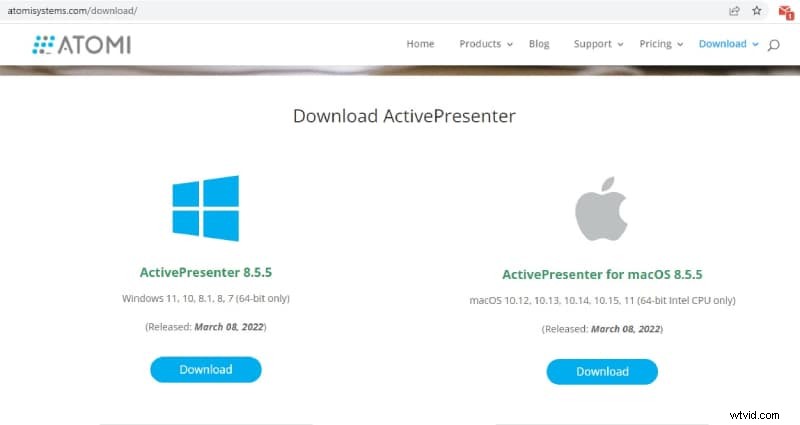
Stap 3:Nadat het downloaden is voltooid, klikt u op het gedownloade bestand om de software op uw computer te installeren.
Dit zijn de stappen om Presenter te gebruiken om je scherm op te nemen.
Stap 1:Start Active Presenter en selecteer de optie Video opnemen.
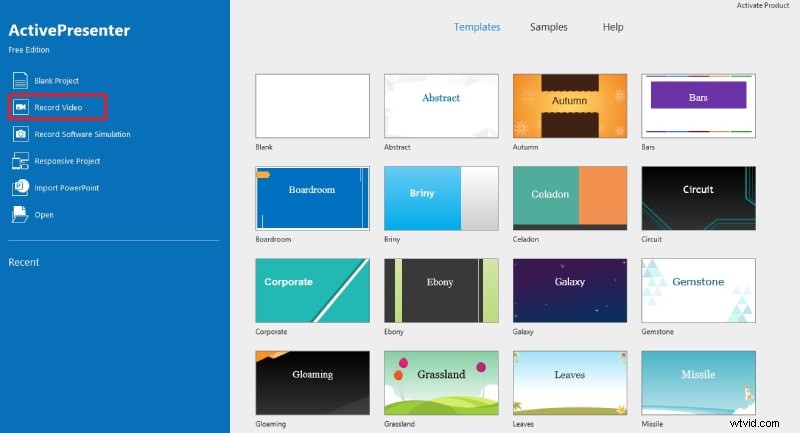
Stap 2:Selecteer het opnamegebied en de audio- en videobron volgens de vereisten. Als u geen externe videobron zoals een webcam selecteert, neemt de software alleen uw scherm op.
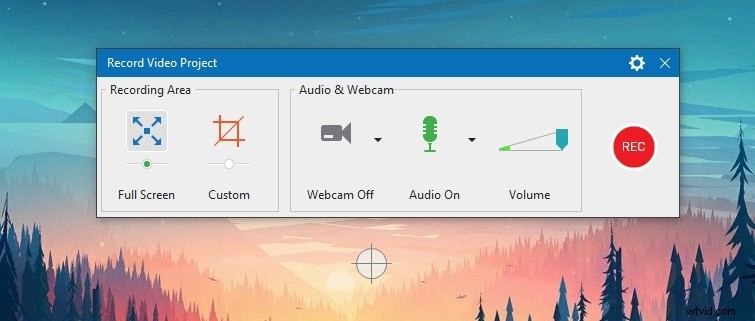
Stap 3:Klik op de Rec-knop om de opname te starten. Je krijgt 3 seconden buffertijd om je voor te bereiden.
Stap 4:Om de opname te stoppen, drukt u tegelijkertijd op de Ctrl+End-toetsen.
Stap 5:De opgenomen video wordt geopend op Presenter, waar u deze kunt bewerken en exporteren in het gewenste bestandsformaat.
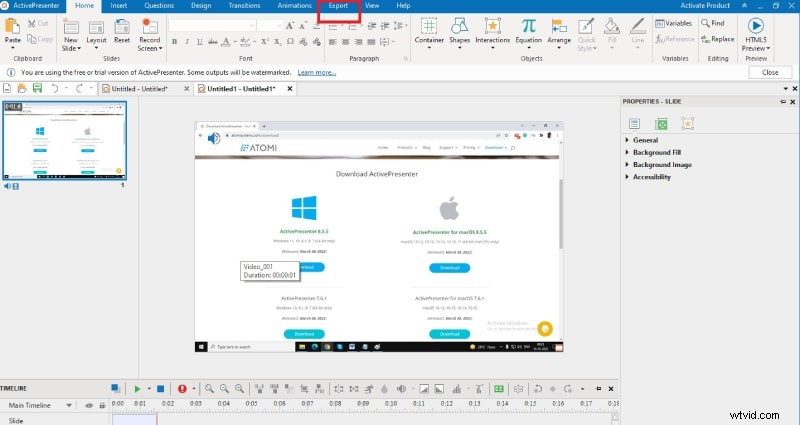
Deel 3. Voor- en nadelen van actieve presentator
Elke software heeft sterke en zwakke punten en wanneer de zwakheden te verwaarlozen zijn, kun je die software als geweldig beschouwen voor jouw gebruik. Hier zijn de voor- en nadelen van Active Presenter 8 waarvan u op de hoogte moet zijn. Op basis hiervan kunt u beslissen of u het premiumplan moet kopen of voor een beter alternatief moet kiezen.
Pluspunten:
Krachtige combinatie van PowerPoint en schermrecorder.
Opnamescherm en webcam met verschillende audiobronnen.
Maak softwaresimulaties, quizzen en instructievideo's.
Standaard bewerkingsopties met verschillende exportbestandsindelingen.
Perfect voor het maken van op HTML5 gebaseerde eLearning-inhoud.
De gebruikersinterface is schoon met alle opties direct beschikbaar.
Nadelen:
De leercurve is nogal steil.
Het toont soms bugs, vertragingen en crashes.
De premium-versies zijn duur.
Beperkte opties voor het importeren van video's beschikbaar.
Deel 4. Beste alternatief voor actieve presentator
Alles gezegd en gedaan, Active Presenter is meer gericht op het maken van softwaresimulaties, demo's en interactieve dia's. Het is geen speciale schermrecorder waar de meeste gebruikers naar zoeken. De prijsstelling is steil, samen met de leercurve. Bovendien is de beperkte optie voor het importeren van video's een ondergang. Daarom raden we Wondershare Filmora aan als het beste alternatief voor Active Presenter 8.
Filmora is een speciale videorecorder met een geavanceerd videobewerkingsplatform. U kunt uw opgenomen video beter opnemen en bewerken dan Presenter. Er is geen beperking op importopties en de prijzen zijn betaalbaar. Hier zijn de stappen om het scherm op te nemen met Filmora.
Stap 1:Download en installeer Wondershare Filmora volgens uw besturingssysteem. Start Filmora en klik op de optie PC-scherm om het scherm op te nemen.
Stap 2:Selecteer het opnameschermgebied en de audiobronnen. Schakel de optie Camerastream opnemen in als u webcamvideo wilt opnemen naast schermopname.
Stap 3:Klik op de knop Opnemen om de opname te starten. Druk op de F9-toets om de opname te stoppen. Daarna kunt u bewerken en exporteren in het gewenste bestandsformaat.
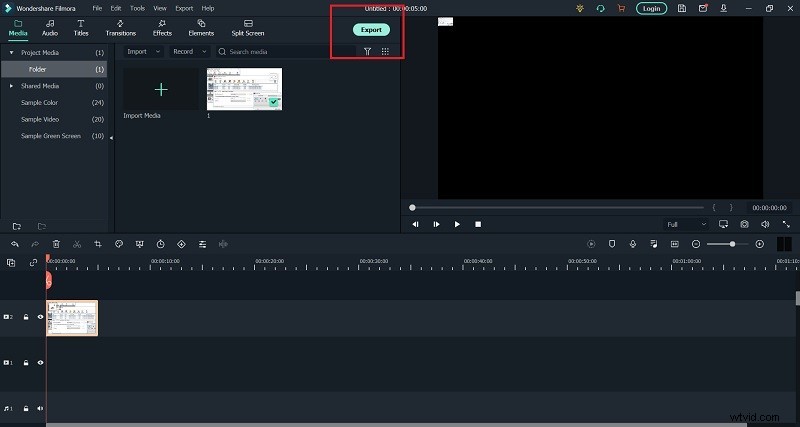
Conclusie
Active Presenter 8 is een premium schermrecorder en maker van softwaresimulaties. Het is een veelzijdige en multifunctionele recorder, maar de prijs is hoog en er zijn bepaalde problemen die het bedrijf moet aanpakken om het te verbeteren. Als je op zoek bent naar een beter alternatief voor Presenter, raden we Wondershare Filmora aan, een professionele videorecorder en video-editor.
